Opties voor agent beheren registeren
In deze sectie worden registeropties beschreven die u kunt instellen om het gedrag van runtimeverwerking van de Microsoft Entra-inrichtingsagent te beheren.
Uitvoertijd voor LDAP-verbinding configureren
Bij het uitvoeren van LDAP-bewerkingen op geconfigureerde Active Directory-domeincontrollers gebruikt de inrichtingsagent standaard de standaardwaarde voor time-out voor de verbinding van 30 seconden. Als het langer duurt voordat uw domeincontroller reageert, ziet u mogelijk het volgende foutbericht in het logboekbestand van de agent:
System.DirectoryServices.Protocols.LdapException: The operation was aborted because the client side timeout limit was exceeded.
LDAP-zoekbewerkingen kunnen langer duren als het zoekkenmerk niet is geïndexeerd. Als u de bovenstaande fout ontvangt, controleert u eerst of het zoek-/zoekkenmerk is geïndexeerd. Als de zoekkenmerken zijn geïndexeerd en de fout zich blijft voordoen, kunt u de time-out van de LDAP-verbinding verhogen met de volgende stappen:
- Meld u aan als Beheer istrator op de Windows-server waarop de Microsoft Entra-inrichtingsagent wordt uitgevoerd.
- Gebruik het menu-item Uitvoeren om de registereditor te openen (regedit.exe)
- Zoek de sleutelmap HKEY_LOCAL_MACHINE\SOFTWARE\Microsoft\Azure AD Connect Agents\Azure AD Connect Provisioning Agent
- Klik met de rechtermuisknop en selecteer 'Nieuw -> Tekenreekswaarde'
- Geef deze naam op:
LdapConnectionTimeoutInMilliseconds - Dubbelklik op de Waardenaam en voer de waardegegevens in als
60000milliseconden.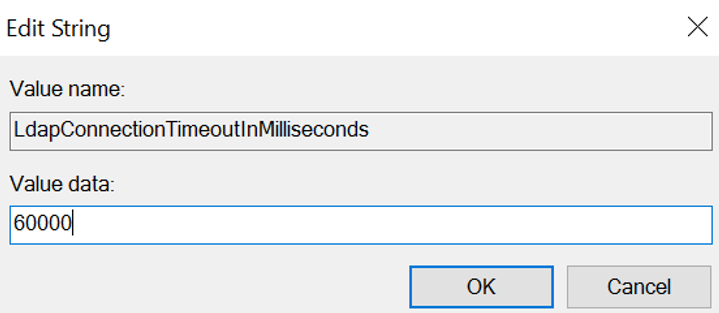
- Start de Microsoft Entra Verbinding maken Provisioning Service opnieuw vanuit de Services-console.
- Als u meerdere agenten voor inrichting hebt geïmplementeerd, past u deze registerwijziging toe op alle agents voor consistentie.
Opvolgen van verwijzingen configureren
Standaard worden verwijzingen niet achtervolgd door de Inrichtingsagent van Microsoft Entra. Mogelijk wilt u verwijzingen opvolgen inschakelen om bepaalde HR-scenario's voor binnenkomende inrichting te ondersteunen, zoals:
- Uniekheid van UPN in meerdere domeinen controleren
- Verwijzingen voor het beheren van meerdere domeinen oplossen
Gebruik de volgende stappen om verwijzingen op te volgen in te schakelen:
- Meld u aan als Beheer istrator op de Windows-server waarop de Microsoft Entra-inrichtingsagent wordt uitgevoerd.
- Gebruik het menu-item Uitvoeren om de registereditor te openen (regedit.exe)
- Zoek de sleutelmap HKEY_LOCAL_MACHINE\SOFTWARE\Microsoft\Azure AD Connect Agents\Azure AD Connect Provisioning Agent
- Klik met de rechtermuisknop en selecteer 'Nieuw -> Tekenreekswaarde'
- Geef deze naam op:
ReferralChasingOptions - Dubbelklik op de Waardenaam en voer de waardegegevens in als
96. Deze waarde komt overeen met de constante waarde voorReferralChasingOptions.Allen geeft aan dat verwijzingen op substructuur en basisniveau worden gevolgd door de agent.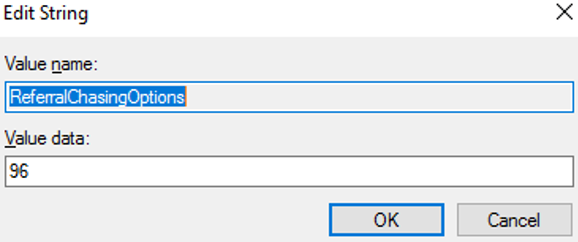
- Start de Microsoft Entra Verbinding maken Provisioning Service opnieuw vanuit de Services-console.
- Als u meerdere agenten voor inrichting hebt geïmplementeerd, past u deze registerwijziging toe op alle agents voor consistentie.
Notitie
U kunt controleren of de registeropties zijn ingesteld door uitgebreide logboekregistratie in te schakelen. In de logboeken die tijdens het opstarten van de agent worden verzonden, worden de configuratiewaarden weergegeven die uit het register zijn gekozen.